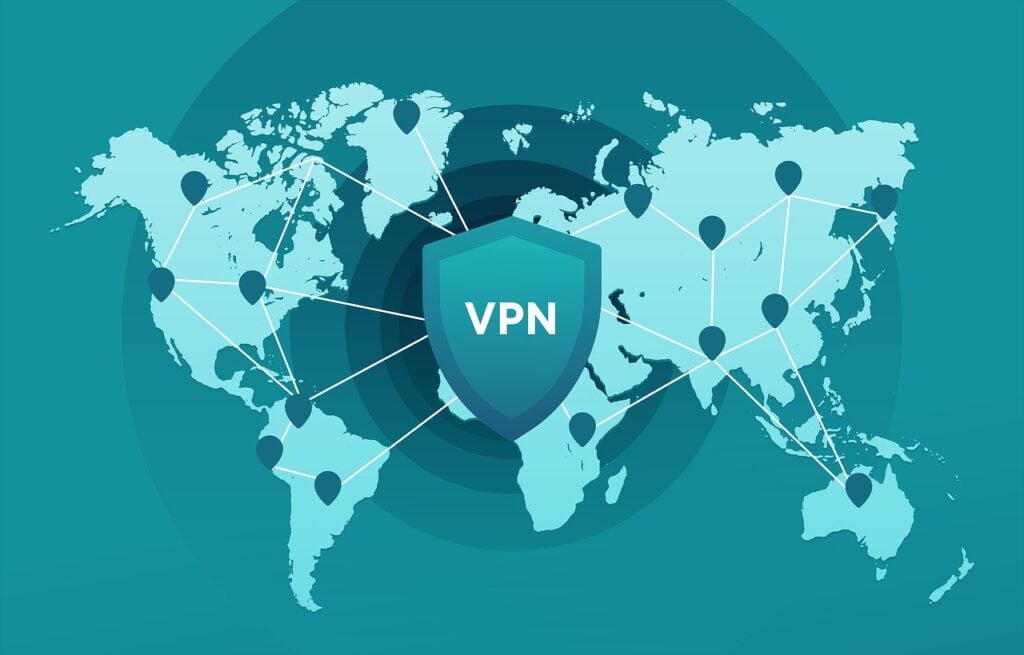Dead By Daylight is a multiplayer survival horror game developed and published by Behaviour Interactive. It is a 4 vs 1 game where four players play as survivors, and one player takes the role of a savage killer.
Like any other game, players face errors while playing Dead By Daylight; one of those errors is error code 8028, which is a connection error that shows when the database fails to load properly.
In this article, we have discussed the causes of the DBD error code 8028 and eight fixes to help you fix the issue.
What are the causes of DBD error code 8028?
Here are five possible causes for DBD error code 8028:
- The game is not verified
- The game server is down
- Using VPN
- Wrong DNS settings
- The firewall might be blocking access to the game
Also read: Roblox error code 103: 6 Fixes
How to fix the error code 8028?
Here are eight fixes that might help you in fixing the DBD error code 8028:
Verify your game
Most of the players have resolved this connection error by verifying the game. Follow these steps to verify your game:
- Open your game launcher and then open your Game Library.
- Find Dead By Daylight and click on the Three dots button.
- Click on Verify Game in the drop-down menu.
Check the server status
It is possible that the game server is facing some technical issues and is down, so check the server status; if the server is down, you cannot do anything other than waiting patiently.
Disable VPN
If you are using any VPN while playing the game, that might cause this connection error, so always make sure to disable VPN before playing the game.
Check your DNS settings
DNS settings help the server determine your location; if you change the DNS settings, then the server will not allow you to access it. Configure DNS settings again and restart the game. follow these steps to change DNS:
Step 1: Open Windows Settings and then click on Network and Settings option.
Step 2: In the next screen that appeared click on Change adaptor options.
Step 3: Right-click on the network you are using and then click on the Properties option in the drop-down menu.
Step 4: In the Wifi properties, click on the Internet protocol version 4 option and then on the Properties button.
Step 5: Click on the Use the following DNS server addresses, fill in the Preferred and alternate DNS server info, then click on the Ok button.
Also read: Bosch dishwasher error code e24: 5 Fixes
Check the firewalls are not blocking the game
The firewalls might be blocking access to the game because they detected the game files as suspicious, so check the firewall-blocked program list and unblock the game.
Check your internet connection
Sometimes game shows connection errors because it cannot get a stable internet connection, so check the internet connection.
Restart the game
Some files might not have run properly while launching the game, and they might be causing the error, so restart the game once, which can solve the issue.
Restart your PC
If none of the above-mentioned methods works for you then restarting the PC might work because restarting solves most of the complications by restarting all the processes.
Also read: Maytag washer error codes
На чтение 11 мин. Просмотров 523 Опубликовано 27.04.2021
Dead by Daylight в последнее время набирает большую популярность, но некоторые пользователи не в восторге от этого. Одна повторяющаяся проблема с этой игрой – «Ошибка инициализации. Эта перекрестная проблема возникает во время последовательности запуска игры – после того, как игра просит вас нажать « A », чтобы продолжить. После короткой ведущей последовательности появляется «Ошибка инициализации» , которая мешает пользователю играть в игру. Эта конкретная проблема не является исключительной для определенной платформы, поскольку она встречается на Xbox One, Playstation 4 и ПК.

Содержание
- Что вызывает” ошибку инициализации “Dead by Daylight?
- Метод 1. Исследование проблемы с сервером
- Метод 2: Обеспечение того, что NAT открыт
- Метод 3: очистка постоянного хранилища (только Xbox One)
- Метод 4 : Выключите и снова включите консоль (только консоль)
- Выключение и выключение питания на Xbox One
- Выключение и выключение питания на Ps4
- Метод 5: Удаление папки с игрой и активация Steam Cloud (только для ПК)
Что вызывает” ошибку инициализации “Dead by Daylight?
Мы исследовали эту конкретную проблему, изучив различные отчеты пользователей и протестировав различные стратегии восстановления которые успешно использовались другими затронутыми пользователями. Как выясняется, несколько разных сценариев могут привести к возникновению этой проблемы. Вот краткий список виновников, которые могут быть ответственны за эту проблему:
- Проблема с сервером . Как оказалось, этой конкретной проблеме также может способствовать проблема с сервером, которая находится вне вашего контроля. Есть отчеты пользователей об этой проблеме, возникающей с Xbox One, Playstation 4 и ПК. В подобных ситуациях единственное, что вы можете сделать, это подтвердить, что проблема связана с сервером (а не локально), и подождать, пока квалифицированные инженеры/разработчики разрешат проблему.
- NAT закрыт . Согласно различным отчетам пользователей, эта ошибка может возникать из-за того, что преобразование сетевого адреса не открывается в сети, к которой вы подключаетесь. Если этот сценарий применим, вы можете решить проблему, зайдя в настройки вашего маршрутизатора и включив функцию UPnP, чтобы игра могла открывать свои порты, необходимые для соединения с игровым сервером.
- Повреждено постоянное хранилище . Если вы играете в Dead by Daylight на Xbox One с физической копии, скорее всего, вы столкнулись с проблемой из-за сбоя, вызванного постоянным хранилищем. В этом случае вы можете решить проблему, зайдя в настройки консоли Xbox One и очистив постоянное хранилище.
- Проблема, связанная с прошивкой . Как оказалось, В определенных ситуациях эта конкретная проблема может возникать из-за того, что некоторые временные файлы, активно используемые микропрограммой консоли, были повреждены. В этом случае вы сможете решить проблему, выполнив на консоли процедуру отключения и включения питания (работает для Xbox One и Ps4.)
- Поврежденная папка с игрой Steam – Если вы столкнулись с этой проблемой при попытке играть в игру на ПК и установили ее через Steam, вероятно, это из-за проблемы с синхронизацией.. Если этот сценарий применим, вы можете решить проблему, удалив папку с игрой и активировав облачную функцию Steam, чтобы платформа установила последнюю версию.
Если в настоящее время вы пытаетесь устранить это сообщение об ошибке, эта статья предоставит вам несколько различных шагов по устранению неполадок. Ниже вы найдете список возможных стратегий восстановления, которые другие пользователи успешно использовали для устранения ошибки инициализации Dead by Daylight
. что некоторые из представленных ниже методов неприменимы, поскольку проблема заключается в мультиплатформенности. Для достижения наилучших результатов начните следовать приведенным ниже инструкциям по порядку и не обращайте внимания на возможные исправления, предназначенные для другой платформы. В конце концов, вы должны найти метод, который решит проблему (или, по крайней мере, определит проблему) на вашей игровой платформе, независимо от виновника, вызывающего проблему.
Давайте начнем!
Метод 1. Исследование проблемы с сервером
Прежде чем приступить к каким-либо другим стратегиям восстановления, вы должны начать поиски устранения неполадок, убедившись, что проблема не выходит за рамки вашего контроля. Несколько затронутых пользователей подтвердили, что в их случае проблема была вызвана проблемой сервера, из-за которой игра не могла получить доступ к сетевым функциям. Сетевые службы могут быть отключены из-за планового обслуживания или из-за периода отключения, который не был запланирован.
Это может произойти как на PS4 из-за проблем с сетью Playstation, так и на ПК или Xbox One из-за неисправности. онлайн-сервис Xbox Live.
Если вы оказались в подобной ситуации, единственная стратегия устранения неполадок, которая у вас есть, – это подтвердить проблему и дождаться устранения проблемы с сервером Microsoft или Sony.
Чтобы проверить, есть ли проблема с серверами Microsoft, перейдите по этой ссылке ( здесь ) и проверьте, не возникли ли проблемы с какими-либо службами.
Если вы столкнулись с проблемой на консоли PS4, перейдите по этой ссылке (здесь) и посмотрите, есть ли перед службами красный восклицательный или вопросительный знак.
Если ваше расследование показало, что проблема является широко распространенной и возникает из-за проблемы с сервером, вы можете сделать вывод de, что проблема не ограничивается вашей консолью. В этом случае не рекомендуется следовать любой из других стратегий ремонта, представленных ниже, поскольку они не решат проблему. Если вы оказались в такой ситуации, все, что вам нужно сделать, это подождать, пока проблема не будет решена инженерами Sony или Microsoft.
Однако в случае, если расследования не выявили каких-либо проблем с Xbox Службы Live или Playstation Network, начните использовать следующие методы, чтобы применить некоторые стратегии восстановления, которые были успешно реализованы другими затронутыми пользователями для устранения «Ошибка инициализации».
Метод 2: Обеспечение того, что NAT открыт
Как оказалось, именно это сообщение об ошибке в Dead by Daylight часто связано с фактом что трансляция сетевых адресов (NAT) не открыта в сети, к которой подключено устройство gamin (консоль или ПК). Несколько затронутых пользователей сообщили, что им удалось решить проблему и нормально играть в игру после того, как они открыли статус NAT.
Делая это, вы, по сути, гарантируете, что любой тип проблем с подключением вызвал за счет предотвращения несогласованности NAT. Это универсальное исправление, которое будет работать независимо от платформы, на которой вы столкнулись с проблемой.
Следуйте приведенным ниже инструкциям, чтобы включить UPnP (Universal Plug and Play) на вашем маршрутизаторе, чтобы позволить вашему маршрутизатору для автоматического перенаправления требуемых портов и предотвращения таких проблем, как «Ошибка инициализации». Вот что вам нужно сделать:
Примечание. Если вы уверены, что ваш маршрутизатор не поддерживает UPnP, пропустите этот метод и переместите непосредственно к методу 3 .
- Убедитесь, что ваша консоль или компьютер подключен к маршрутизатору, который поддерживает подключение к Интернету. Убедившись в этом, введите 192.168.0.1 или 192.168.1.1 и нажмите Enter , чтобы открыть страница Настройки вашего маршрутизатора.
Примечание: Если эти адреса по умолчанию не работают, поищите в Интернете конкретные шаги по доступу к настройкам маршрутизатора.
- На начальной странице входа введите учетные данные ваш маршрутизатор (не учетные данные сети). Если вы не меняли логин по умолчанию, имя пользователя и пароль по умолчанию должны быть ‘admin’ или ‘1234’.
Если учетные данные по умолчанию вам не подходят, поищите в Интернете конкретные шаги по сбросу маршрутизатор с учетными данными по умолчанию.
- После того, как вам удастся войти в настройки маршрутизатора, найдите меню Advanced . Как только вы его увидите, перейдите на вкладку NAT forwarding и найдите подменю UPnP.
Примечание . Помните, что в зависимости от производителя вашего маршрутизатора меню может выглядеть иначе, чем в приведенных выше инструкциях. Но если вы не используете сильно устаревший маршрутизатор, вы должны найти вариант, который позволит вам включить UPnP. Подавляющее большинство современных маршрутизаторов поддерживают его.
- После UPnP перезагрузите маршрутизатор и консоль, чтобы были открыты необходимые порты.
- Затем, после завершения следующего запуска, снова запустите игру и посмотрите, решена ли проблема..
Если вы все еще сталкиваетесь с «Ошибка инициализации» или этот метод неприменим, перейдите к следующему методу ниже.
Метод 3: очистка постоянного хранилища (только Xbox One)
Несколько пользователей Xbox One, которые также сталкивались с «Ошибка инициализации» при попытке играть в Dead by Daylight, сообщили, что проблема была решена после того, как они открыли настройки своей консоли и очистили постоянное хранилище.
Это постоянное хранилище – это пространство, которое Xbox One автоматически создает для хранения содержимого, которое напрямую связано с дисками Blu-Ray, которые вы вставляете в свою консоль. Но имейте в виду, что это исправление будет эффективным только в тех случаях, когда у вас есть физическая копия Dead by Daylight.
Примечание. Этот метод применим только для пользователи, столкнувшиеся с проблемой на Xbox One. Если вы столкнулись с «Ошибка инициализации» на другой игровой платформе, этот метод будет неприменим. В этом случае перейдите к следующему способу, описанному ниже.
Вот краткое руководство по очистке постоянного хранилища на консоли Xbox one для устранения Dead by Daylight ‘Ошибка инициализации’ :
- Включите консоль Xbox one. Как только вы окажетесь в главном меню панели управления консоли Xbox One, войдите в меню Настройки .
- Как только вам удастся попасть на экран настроек, откройте настройки консоли , затем выберите Диск и Blu-Ray ( подпараметр, расположенный на правой панели).
- После того, как вам удастся войти в меню дисков и Blu-Ray, войдите в меню Постоянное хранилище (под Blu-Ray)
- Как только вы попадете в правильное меню, выберите Снимите флажок “Постоянное хранилище” и дождитесь завершения процесса.
- Перезагрузите консоль и посмотрите, будет ли проблема решена при следующем запуске консоли.
Если вы по-прежнему сталкиваетесь с «Ошибка инициализации» при попытке запустить Day by Daylight или этот метод неприменим, перейдите к следующему методу ниже.
Метод 4 : Выключите и снова включите консоль (только консоль)
Если ни один из приведенных ниже методов не позволил вам решить проблему, вы, вероятно, имеете дело с ошибкой прошивки, которая в конечном итоге мешает соединению между игровой сервер и Dead by Daylight. В подобных ситуациях единственное жизнеспособное решение – обучить силовые конденсаторы удалять временные данные, вызывающие проблему. Это устранит большинство проблем, связанных с прошивкой, которые могут вызвать это сообщение об ошибке.
Затронутые пользователи подтвердили, что этот метод эффективен как на Xbox One, так и на PS4.. Мы создали два отдельных руководства для обеих категорий консольных игроков. Следуйте тому руководству, которое применимо к вашей ситуации.
Выключение и выключение питания на Xbox One
- Убедитесь, что консоль полностью включена, затем нажмите и удерживайте кнопку питания Xbox One (на передней панели консоли. Удерживайте эту кнопку нажатой примерно 10 секунд – или пока не увидите, что индикатор на передней панели периодически мигает.
- Подождите около минуты, прежде чем обычным способом повернуть консоль обратно. Если вы хотите убедиться, что процесс прошел успешно, физически вставьте шнур питания в розетку. и подождите пару секунд, прежде чем снова подключить его.
- Запустите консоль еще раз и посмотрите последовательность анимации во время следующего запуска. Если вы видите логотип анимации Xbox, вы безопасно подтвердили, что процедура выключения и включения питания прошла успешно.
- После завершения последовательности загрузки снова запустите игру и посмотрите, решена ли проблема.
Выключение и выключение питания на Ps4
- Когда консоль PS4 полностью включена (не в спящем режиме), нажмите и удерживайте кнопку питания (на передней панели консоли, пока консоль полностью не выключится. Вы можете отпустить кнопку, как только увидите, что передний светодиодный индикатор перестает мигать.
- После выключения консоли физически выньте шнур питания из розетки и дайте ему постоять пару секунд, прежде чем снова подключить.
- По истечении этого периода включите консоль снова обычным способом и посмотрите, решена ли проблема.
Если этот метод неприменим или вы следовали ему безрезультатно, следуйте следующему методу ниже.
Метод 5: Удаление папки с игрой и активация Steam Cloud (только для ПК)
Нескольким пользователям Windows, столкнувшимся с этой проблемой на ПК, удалось исправить ее, удалив основную папку с игрой и затем включите функцию Steam Cloud. Согласно сообщениям пользователей, эта процедура приводит к тому, что клиент Steam повторно синхронизирует все файлы и доводит игру до последней доступной версии.
Это исправление применимо только к пользователям ПК. Если вы столкнулись с проблемой на консоли, вы не сможете следовать приведенным ниже инструкциям.
Вот краткое руководство по удалению папки Steam из Dead by Daylight и активации Steam Cloud для решения «Ошибка инициализации» на ПК:
- Откройте проводник и перейдите в следующее место:
C: Программные файлы (x86) Steam userdata * ВАШ ID *
Примечание: * Ваш ID * – это просто заполнитель. Замените его своим идентификатором Steam, чтобы перейти в нужное место.
- Как только вы окажетесь в нужном месте, найдите имя папки 381210 . Как только вы увидите его, щелкните его правой кнопкой мыши и выберите Удалить из появившегося контекстного меню..
- Закройте проводник и откройте Steam. Внутри платформы Steam нажмите Steam (верхний левый угол) и выберите Настройки во вновь появившемся меню.
- Находясь на экране Настройки , выберите Облако. в вертикальном меню слева, затем перейдите на правую панель и установите флажок, связанный с Включить синхронизацию Steam Cloud для приложений, которые ее поддерживают .
- Перезапустите клиент Steam и дождитесь, пока программа повторно загрузит данные, необходимые для запуска Dead by Daylight. После завершения процесса снова запустите приложение и посмотрите, решена ли проблема.
Go to deadbydaylight
r/deadbydaylight
r/deadbydaylight
Dead by Daylight is an asymmetrical multiplayer horror game in which four resourceful survivors face off against one ruthless killer. Developed and published by Behaviour Interactive. This subreddit is not owned, operated, or moderated by Behaviour Interactive.
Members
Online
•
by
OPTIMUSvz
DBD error 8028 cannot connect Epic problem [SOLVED]
hey guys i just installed dbd by epic launcher (i got it for free 
i was getting a weird error at the begging and couldn’t fix it anyway
error code :8,028
👌🏻I found the FIX : my Antivirus (Kaspersky) had blocked dbd in the firewall without any alert !
https://forum.deadbydaylight.com/en/discussion/297957/i-have-a-problem-pls-help/p2
hope it helps u , if it did ,leave like xD
Archived post. New comments cannot be posted and votes cannot be cast.
Ошибка 8018 означает, что Dead by Daylight, новое «асимметричное» детище студии Behavior Interactive, по какой-то причине не в состоянии подключится к серверу. Следовательно, поиграть онлайн тоже не представляется возможным.
О чем, собственно, игра и сообщает:
«Не удалось подключиться к онлайн-службам. Пожалуйста, повторите попытку позже».
… ну или «Cannot connect to online services. Please try again later«.
… и после этого выдает ошибку с кодом 8018. Притом ошибка эта по понятным причинам универсальна для всех версий Dead by Daylight (то бишь, для всех платформ, включая ПК, PS5, PS4, Xbox Series X|S, Xbox One и Nintendo Switch).
Ужас, конечно! И даже, наверное, покруче и «асимметричнее», чем столкнуться в мрачном мире Dead by Daylight лицом к лицу с очередным легендарным убийцей. Пусть звучит и немного пафосно, но проблемка реально неприятная.
Отсюда — вопрос:
что делать, когда в Dead by Daylight возникает ошибка 8018 ?
С учетом всего выше сказанного, первым делом проверяем подключение к интернету (можно перезагрузить роутер — для профилактики), и если со связью всё ОК, то далее:
- проверяем текущий статус сервера Dead by Daylight — [ЛИНК] и заодно официальный твиттер игры на предмет свежих новостей от разработчиков и службы поддержки — @DeadByBHVR
- аналогичным образом перепроверяем статус сервиса PSN или Xbox Live — на всякий пожарный;
- перезагружаемся и перезапускаемся — то есть, полностью закрываем игру и затем перезагружаем компьютер или игровую консоль;
- если играем на ПК, то также перезапускаем клиент Steam от имени Администратора системы, после чего запускаем Dead by Daylight из вкладки «Библиотека» клиента;
- если комп/консоль подключен к Сети через Wi-Fi, то переподключаем его/её через кабель (временно), и наоборот — если подключен через кабель, пробуем переподключить через Wi-Fi.
Если же ни одна из перечисленных выше мер так и не сработала, и ошибка 8018 по-прежнему не дает нормально играть, то в таком случае, похоже, таки придется немного подождать и попытаться зайти в игру через некоторое время. А в процессе можно еще разок-другой проверить связь и статус сервера. Наверняка проблема где-то там…
[irp]
Игроки столкнулись с проблемой в игре Dead By Daylight «Нет соединения с онлайн службами». При появлении такой ошибки во время игры картинка замирает и приложение автоматически закрывается. При повторном подключении пользователь видит снова неприятное сообщение. Перезагрузка компьютера и прочие стандартные методы не помогают. Если вы хотите снова открыть рабочую игру в Steam — прислушайтесь к дальнейшим советам из статьи.
Причина отсутствия соединения в Dead By Daylight
Проблема с запуском игры может возникать в разных случаях. Причиной может быть как компьютер пользователя, так и игровые сервера игры. Иногда ошибку «Нет соединения с онлайн службами» можно устранить, перезапустив клиент Steam. Но в некоторых случаях необходимо все же переустановить клиент вместе с игрой. Были случаи, когда в игру не смогли зайти игроки во многих странах. Разработчики игры наладили ее в течении нескольких часов и принесли свои извинения, объясняя все техническим сбоем.
Что делать, если нет соединения с онлайн службами
Периодически при длительном ожидании матча появляются проблемы с подключением.
- В этом случае нужно зайти в клиент Steam, открыть папку Downloads и найти Downloads Region.
- Далее выберите регион, в котором максимальное количество игроков — обычно этот регион Европа. Это решает проблему из-за алгоритма поиска игроков и создания матча.
Если используется малопосещаемый регион, то программа определяет, что создать матч здесь не получится и переходит к другим, более оживленным регионам.
Если локация не имеет достаточно пользователей, то вы можете также наблюдать ошибку — не удается подключиться к онлайн службам Dead By Daylight и поиск может не только затянуться на долгое время, но и вообще не дать результатов. Выбирая регион необходимо помнить и о разнице в часовом поясе между странами и континентами.
Причина ошибки — DirectX
Dead By Daylight требует от компьютера наличия мощной видеокарты, которая должна поддерживать DirectX 11. Иначе у пользователя будут возникать проблемы с игрой. Для проверки параметров и обзора наличия технологий можно воспользоваться специальной утилитой GPU-Z. Поддержку компонента DirectX можно посмотреть при помощи системы.
- Для этого откройте командную строку (WIN+R) и введите в ней фразу «dxdiag».
- В первой вкладке обратите внимание на последнюю строку «Версия DirectX».
- В ней будет указана текущая версия компонента, которая установлена у вас на компьютере.
Компонент DirectX устанавливается вместе с операционной системой. Например, при установке Windows 10 в ее состав входит компонент DirectX 12. В этом составе уже «вшиты» все предыдущие версии компонента. Но если ваша видеокарта не поддерживает 12, то активирована будет та версия, которая сможет работать с видеоадаптером — 11, 10 или 9. Таким образом нет смысла искать для своего адаптера более позднюю версию DirectX. Искать нужно более мощную и новую видеокарту.
Запускаем игру Dead By Daylight в режиме совместимости
После выхода операционной системы Windows 8 на ошибки и проблемы с компьютером указывали не только огорченные пользователи, но и сами разработчики. Многие игры и приложения в этой системе просто отказывались работать, появлялось много ошибок в разных ситуациях. После этих событий они сразу же взялись за разработку (или дополнение) более новой версии Windows 8.1. Таким образом разработчики игр рекомендуют не запускать их игры на проблемной ОС. Разработчики Dead By Daylight от ее поддержки отказались вовсе.
Если у вас установлена именно эта система, но переустанавливать на другую вы не хотите, попробуйте запустить игру в режиме совместимости. Сделать это достаточно просто:
- откройте папку с установленной игрой;
- найдите файл запуска игры — DeadByDaylight. exe, нажмите по нему правой кнопкой мыши;
- найдите и выберите раздел «Совместимость»;
- выберите флажок на чек-боксе «Запустить в режиме совместимости»;
- выберите другую операционную систему (желательно Windows 7).
Обновление драйверов видеокарты
Проблема «Нет соединения с онлайн службами» с игрой может возникнуть из-за устаревшей версии драйверов видеоадаптера или их отсутствии. Если у вас есть компакт-диск с программным обеспечением, который был в комплекте с устройством, то необходимо его вставить в привод компьютера и установить. В процессе нет ничего сложного, нужно только нажать кнопку «установить» в появившемся окне при запуске диска. Если диска нет, драйвера нужно скачать с сайта разработчика видеокарты. Вы можете доверить это системе.
- Откройте «Диспетчер устройств» на компьютере. Его можно найти в поиске, нажав кнопку «Пуск».
- Найдите в списке устройств строку «Видеоадаптеры» и выберите название своей видеокарты правой кнопкой мыши.
- Нажмите первый пункт контекстного меню «Установить драйверы», затем выберите «Автоматический поиск и установка» и дождитесь завершения процесса.
Затем перезапустите систему и попытайтесь подключиться к игре Dead By Daylight. Ошибка, когда невозможно подключиться к онлайн службам должна исчезнуть.
(ИСПРАВЛЕНО) Код ошибки Dead by Daylight 8014
Продолжаете получать код ошибки 8014 в Dead by Daylight? Ты не одинок. Об этом сообщают многие игроки. Но хорошая новость в том, что вы можете это исправить. Вот как .
Продолжайте получать код ошибки 8014 пока ты играешь Мертвые при дневном свете (DBD) ? Это очень раздражает, и вы определенно не единственный, кто с этим сталкивается. Об этом сообщают многие игроки. Но хорошая новость в том, что вы можете это исправить. Попробуйте решения здесь.
Выберите свою игровую платформу:
Прежде чем двигаться дальше, сначала выберите свою игровую платформу:
- ПК
- Xbox One
- PlayStation 4
Если вы играете на своем компьютере и продолжаете получать код ошибки 8014 на Мертвый при дневном свете , вот список исправлений, которые подходят для многих игроков.
Попробуйте эти исправления:
Возможно, вам не придется пробовать их все. Просто двигайтесь вниз по списку, пока не найдете тот, который вам подходит.
- Выйдите из Steam и войдите снова
- Перезагрузите компьютер
- Запустите Steam от имени администратора
- Проверьте целостность ваших игровых файлов
- Обновите свой графический драйвер
- Запустите игру в режиме совместимости
- Переустановите Steam
Исправление 1: выйдите из Steam и войдите снова.
Одно быстрое исправление, которое можно попробовать, когда вы получаете код ошибки 8014, — это выйти из Steam, а затем снова войти. Следуйте инструкциям ниже:
1) Щелкните номер своей учетной записи в правом верхнем углу, затем щелкните Выйти из учетной записи .
2) Нажмите ВЫЙТИ .
3) Перезапустите Steam, чтобы ввести имя вашей учетной записи и пароль.
4) Запустите игру еще раз, чтобы проверить свою проблему.
Если код ошибки 8014 возвращается, не беспокойтесь. Есть еще 6 исправлений, которые нужно попробовать.
Исправление 2: перезагрузите компьютер
Некоторые программы, запущенные на вашем компьютере, могут конфликтовать с DBD или Steam , что приводит к появлению кода ошибки 8014, когда вы находитесь в середине игры. В этом случае вы можете попробовать простую перезагрузку, чтобы полностью закрыть ненужные программы.
После перезагрузки компьютера перезапустите Dead by Daylight еще раз, чтобы проверить, исправлена ли проблема. Если нет, перейдите к исправлению 3 ниже.
Исправление 3: запустите Steam от имени администратора
Steam иногда требует прав администратора для выполнения определенных функций или доступа к определенным файлам игры. Попробуйте бежать DHF с правами администратора, чтобы убедиться, что это проблема для вас. Вот как это сделать:
1) Если Steam сейчас запущен, щелкните правой кнопкой мыши Значок Steam на панели задач и выберите Выход .
2) Щелкните правой кнопкой мыши Значок Steam и выберите Запустить от имени администратора .
3) Нажмите да .
Перезапустите игру, чтобы проверить свою проблему. Если код ошибки 8014 не исчезнет, прочтите и проверьте исправление ниже.
Исправление 4: проверьте целостность файлов игры.
Вы также можете получить код ошибки 8014 когда определенный файл игры поврежден или отсутствует. Чтобы исправить это, попробуйте проверить целостность файлов игры в Steam. Вот как это сделать:
1) Запустите клиент Steam.
2) Нажмите БИБЛИОТЕКА .
3) Щелкните правой кнопкой мыши Мертвый при дневном свете и выберите Свойства.
4) Щелкните значок ЛОКАЛЬНЫЕ ФАЙЛЫ вкладку, а затем щелкните ПРОВЕРЬТЕ ЦЕЛОСТНОСТЬ ИГРОВЫХ ФАЙЛОВ .
5) Подождите, пока Steam автоматически обнаружит и исправит все поврежденные файлы игры.
Перезапуск DHF после завершения процесса. Если вы все еще получите подключение к серверу код ошибки 8014 к сожалению, попробуйте исправить это ниже.
Исправление 5: Обновите графический драйвер
Одной из наиболее частых причин проблем с кодом ошибки в игре является устаревший или неисправный драйвер видеокарты. Очень важно, чтобы у вас всегда была установлена последняя версия правильного драйвера. Вы можете обновить драйвер видеокарты двумя способами:
Вариант 1 — Вручную — Вам потребуются навыки работы с компьютером и терпение, чтобы обновить драйверы таким образом, потому что вам нужно найти именно тот драйвер в Интернете, загрузить его и установить шаг за шагом.
Вариант 2 — автоматически (рекомендуется) — Это самый быстрый и простой вариант. Все это делается парой щелчков мышью — легко, даже если вы компьютерный новичок.
Вариант 1 — Загрузите и установите драйвер вручную
Производитель вашего графического продукта постоянно обновляет драйвер. Чтобы получить последнюю версию графического драйвера, вам необходимо перейти на веб-сайт производителя, найти драйверы, соответствующие вашей конкретной версии Windows (например, 32-разрядной версии Windows), и загрузить драйвер вручную.
После того, как вы загрузили правильные драйверы для своей системы, дважды щелкните загруженный файл и следуйте инструкциям на экране, чтобы установить драйвер.
Вариант 2. Автоматическое обновление графических драйверов.
Если у вас нет времени, терпения или компьютерных навыков для обновления графического драйвера вручную, вы можете сделать это автоматически с помощью Водитель Easy .
Driver Easy автоматически распознает вашу систему и найдет для нее подходящие драйверы. Вам не нужно точно знать, в какой системе работает ваш компьютер, вам не нужно рисковать, загружая и устанавливая неправильный драйвер, и вам не нужно беспокоиться о том, что вы ошиблись при установке.
Вы можете автоматически обновлять драйверы с помощью БЕСПЛАТНОЙ или Pro версии Driver Easy. Но с версией Pro это займет всего 2 клика:
1) Скачать и установите Driver Easy.
2) Запустите Driver Easy и щелкните Сканировать сейчас кнопка. Затем Driver Easy просканирует ваш компьютер и обнаружит проблемы с драйверами.
3) Щелкните значок Кнопка обновления рядом с графическим драйвером, чтобы автоматически загрузить правильную версию этого драйвера, затем вы можете установить ее вручную (вы можете сделать это с помощью БЕСПЛАТНОЙ версии).
Или нажмите Обновить все для автоматической загрузки и установки правильной версии все драйверы, которые отсутствуют или устарели в вашей системе. (Для этого требуется Pro версия который поставляется с полной поддержкой и 30-дневной гарантией возврата денег. Вам будет предложено выполнить обновление, когда вы нажмете «Обновить все».)

Исправление 6. Запустите игру в режиме совместимости.
Обновления Windows иногда могут быть несовместимы с Dead by Daylight, что мешает его правильной работе. Если код ошибки 8014 возникает после обновления компьютера, попробуйте запустить игру в режиме совместимости. Вот как это сделать:
1) Щелкните правой кнопкой мыши значок Steam и выберите Откройте расположение файла .
2) Идти к Steamapps > общий > Мертвый при дневном свете .
3) Щелкните правой кнопкой мыши Мертвый при дневном свете и выберите Свойства .
4) Щелкните значок Совместимость таб. Затем установите флажок рядом с Запустите эту программу в режиме совместимости для .
5) Щелкните поле списка ниже, чтобы выбрать Windows 8 , затем щелкните Хорошо .
6) Перезапустите игру, чтобы проверить, решена ли ваша проблема.
Если вы все еще получаете код ошибки 8014 в режиме Windows 8, повторите шаги 1 — 3 и выберите Windows 7 из списка.
Если это не помогло, проверьте исправление ниже.
Исправление 7: переустановите Steam
Игроки Dead by Daylight также могут получить код ошибки 8014 при повреждении определенных файлов Steam. В этом случае переустановка Steam, скорее всего, станет решением проблемы. Следуйте инструкциям ниже:
1) Щелкните правой кнопкой мыши значок Steam и выберите Откройте расположение файла .
2) Щелкните правой кнопкой мыши папка steamapps и выберите Копировать. Затем поместите копию в другое место, чтобы создать резервную копию.
3) На клавиатуре нажмите Логотип Windows ключ и тип контроль . Затем щелкните Панель управления .
4) Под Просмотр по , Выбрать Категория .
5) Выбрать Удалить программу .
6) Щелкните правой кнопкой мыши Пар , а затем щелкните Удалить .
7) Следуйте инструкциям на экране, чтобы удалить Steam.

9) Щелкните правой кнопкой мыши свой Значок Steam и выберите Откройте расположение файла .
10) Переместите резервную копию папка steamapps вы создали ранее в текущее местоположение каталога.
11) Перезапустите Dead by Daylight, чтобы проверить, исправил ли это код ошибки 8014.
Надеюсь, одно из приведенных выше исправлений устранило вашу проблему, и теперь вы действительно можете играть! Если у вас есть вопросы, оставьте комментарий ниже.
Xbox One
Если вы испытываете код ошибки 8014 проблема на Xbox One, ознакомьтесь с приведенными ниже решениями.
Попробуйте эти исправления:
Возможно, вам не придется пробовать их все. Просто двигайтесь вниз по списку, пока не найдете тот, который вам подходит.
- Выйти и снова войти
- Перезагрузите консоль
- Обновите вашу консоль
- Сбросьте вашу консоль
- Переустановите игру
Исправление 1. Выйдите и снова войдите
Одно из быстрых исправлений проблемы с кодом ошибки 8014 — выход из Xbox One, а затем повторный вход.
После повторного входа в учетную запись перезапустите игру, чтобы проверить свою проблему. Если вы все еще получаете сообщение об ошибке, попробуйте исправить это ниже.
Исправление 2: перезагрузите консоль
Еще одно быстрое исправление код ошибки 8014 в Dead by Daylight перезагружает консоль. Вот как это сделать:
1) Нажмите и удерживайте кнопка питания на передней панели консоли на 10 секунд, чтобы выключить Xbox One.
2) Ждать 1 минуту, затем снова включите консоль.
Перезапустите игру. Если код ошибки 8014 возвращается после перезагрузки, перейдите к исправлению ниже.
Исправление 3: обновите консоль
Устаревшая система Xbox One также может вызвать у вас игровые проблемы. Важно регулярно обновлять консоль. Вот как это сделать:
1) На главном экране нажмите кнопку Xbox кнопку, чтобы открыть гид.
2) Выбрать Настройки .
3) Выбрать Система .
4) Выбрать Обновите консоль.
После завершения обновления перезапустите Dead by Daylight, чтобы убедиться, что теперь он работает правильно. Если проблема все еще существует, продолжайте читать и попробуйте исправить это ниже.
Исправление 4: перезагрузите консоль
Неправильные настройки консоли также могут вызывать код ошибки 8014. Попробуйте сбросить Xbox до заводских настроек по умолчанию, чтобы узнать, не проблема ли это для вас. Вот как это сделать:
1) На главном экране нажмите кнопку Xbox кнопку, чтобы открыть гид.
2) Выбрать Настройки .
3) Выбрать Система .
4) Выбрать Информационная консоль.
5) Выбрать Сбросить консоль .
6) Выбрать Сбросить и сохранить мои игры и приложения .
После сброса настроек консоли перезапустите Dead by Daylight, чтобы проверить свою проблему. Если проблема не исчезнет, проверьте исправление ниже.
Исправление 5: переустановите игру
Вы можете столкнуться с ошибкой с кодом 8014, если поврежден или поврежден определенный файл игры. Чтобы исправить это, вам нужно переустановить игру. Вот как это сделать:
1) На главном экране нажмите кнопку Кнопка Xbox , чтобы открыть гид.
2) Выбрать Мои игры и приложения .
3) нажмите Кнопка на вашем контроллере.
4) Выделите свою игру, затем нажмите ☰ кнопка на вашем контроллере.
5) Выбрать Удалить .
6) После удаления игры вставьте игровой диск в диск, чтобы загрузить и установить Dead by Daylight.
Надеюсь, что одно из решений здесь сработало для вас. Не стесняйтесь оставлять комментарии ниже, если у вас есть какие-либо вопросы.
PlayStation 4
Если вы получаете код ошибки 8014 на вашем дисплее во время игры на PlayStation 4, попробуйте исправить это ниже.
Попробуйте эти исправления:
Возможно, вам не придется пробовать их все. Просто двигайтесь вниз по списку, пока не найдете тот, который вам подходит.
- Выйдите из системы PS4 и войдите снова.
- Перезагрузите PS4
- Обновите системное программное обеспечение PS4
- Восстановите настройки PS4 по умолчанию
Исправление 1: выйдите из PS4 и войдите снова.
Это самый быстрый и простой способ исправить, когда вы получаете код ошибки 8014 на PlayStation 4. Просто выйдите из своей учетной записи, а затем войдите снова.
Теперь снова запустите игру и проверьте, может ли ваша игра работать должным образом. Если это не так, перейдите к Исправлению 2 ниже.
Исправление 2: перезагрузите PS4
Еще одно быстрое исправление кода ошибки 8014 на PS4 — перезагрузка устройства. Вот как это сделать:
1) На передней панели PS4 нажмите кнопку мощность кнопку, чтобы выключить его.
2) После полного выключения PS4 , отключите шнур питания с задней стороны консоли.
3) Ждать 3 минут, а затем подключите шнур питания обратно в вашу PS4.
4) Нажмите и удерживайте мощность еще раз, чтобы перезапустить PS4.
5) Перезапустите игру и посмотрите, помогло ли это.
Если проблема не исчезнет после перезагрузки, не беспокойтесь. Есть еще 2 исправления, которые нужно попробовать.
Исправление 3. Обновите системное программное обеспечение PS4.
Вы также можете получить код ошибки 8014 на своей PS4, потому что версия вашего системного программного обеспечения PS4 устарела. В этом случае обновление системного программного обеспечения PS4, скорее всего, станет решением вашей проблемы. Следуйте инструкциям здесь:
1) На главном экране вашей системы PS4 нажмите кнопку вверх на вашем контроллере, чтобы перейти в функциональную область.
2) Выбрать Настройки .
3) Выбрать Обновление системного программного обеспечения, а затем следуйте инструкциям на экране, чтобы обновить системное программное обеспечение PS4.
4) Перезапустите игру, чтобы увидеть, решило ли это ваши проблемы.
Если код ошибки 8014 возвращается после установки последней версии системного программного обеспечения, попробуйте исправить это ниже.
Исправление 4. Восстановите настройки PS4 по умолчанию.
Другой способ исправить код ошибки 8014 Dead by Daylight — это восстановить на PS4 заводские настройки по умолчанию. Вот как:
1) На передней панели PS4 нажмите кнопку мощность кнопку, чтобы выключить его.
2) После полного выключения PS4 , нажмите и удерживайте мощность кнопка.
3) После того, как вы услышите два гудка с вашего PS4 , выпуск кнопка.
4) Подключите контроллер к PS4 с помощью USB-кабеля.
5) нажмите Кнопка PS на вашем контроллере.
6) Выбрать Восстановить настройки по умолчанию .
7) Выбрать да и дождитесь завершения процесса.

Надеюсь, эта статья помогла решить вашу проблему! Если у вас есть вопросы или предложения, не стесняйтесь оставлять комментарии ниже.
Ошибка запуска Dead by Daylight, Launch Error и ошибки в игре
Продолжаем разбор ошибок в процессе и при запуске игр, сегодня наш взор упал на интересный ужастик и страшный сон геймера ошибка запуска Dead by Daylight. Поклонники жанра ужасов и стиля Survival horror встретили игру прекрасно. Вам придется делать все для выживания, атмосфера постоянно нагнетается, а с каждым шагом игроки глубже погружаются в атмосферу тревоги и страха, прохождение затрудняет постоянная нехватка аптечек, патронов. Играть можно за “выживших” играя от третьего лица и “маньяка-убийцу” от первого. Соответственно вам придется выживать используя различные уловки либо безжалостно уничтожать своих жертв.
Без подводных камней не обойтись и не смотря на то, что игра вышла в STEAM год назад, она еще полна ошибок и багов. Особенно обидно когда сходу выскакивает ошибка “Launch Error”.
Ошибка запуска Dead by Daylight
Первое, что необходимо сделать открыть клиент Стим – перейти в библиотеку, найти игру и нажать правой кнопкой мышки. Из выпадающего списка выберите “Удалить содержимое”.
Dead by Daylight удалить содержимое
Что бы удалить оставшиеся файлы перейдите по следующему пути:
- Мой компьютер – Пользователи – “Имя пользователя”;
- Найдите папку AppData(Она скрытая, перед этим проверьте в свойствах папки галочку “Показывать скрытые файлы и папки”;
- Далее папка Local;
- Находим папку DeadByDeadlight и смело сносим;
- Не забудьте после этого заново переустановить игру и проверяйте работоспособность;
Dead by Daylight Launch error failed to start the game – решение
Еще один способ борьбы именно с ошибкой запуска кроется в компоненте Visual Майкрософт, его необходимо удалить и поставить заново. Для этого переходим:
- “Пуск” – “Программы” – “Программы и Компоненты”;
- Находим компонент “Microsoft Visual C++ 2015” – клик правой кнопкой мыши, затем “Удалить”;
- Переходим на официальный сайт microsoft. com;
- Нажимаем “Скачать” и выбираем пакет в зависимости от разрядности операционной системы x64 для 64 разрядных систем и x86 для 32 разрядных;
Загрузка Visual C++ для Visual Studio 2015
Виной других неприятностей в игре может быть версия DirectX, ниже расскажем что делать с другими видами ошибок.
Ошибка DX11 feature level 11.0 is required to run the engine
Третий способ в решении проблемы является в установке или обновлении компонентов DirectX. В сообщении сказано: “Для запуска приложения рекомендуемая 11 версия”. Иногда помогает просто обновление пакетов. Пакет скачивать не нужно – он уже есть в папке с игрой, путь следования такой:
- Компьютер – Диск с установленной игрой;
- Program Files – Steam – steamapps – common ;
- Ищем папку “Dead by Daylight” далее “_CommonRedist” – “DirectX” ;
- Выбираем папку Jun2010 и ищем установочный файл “DXSETUP“;
Еще варианты решения проблемы запуска
Если вы перепробовали вышеперечисленные способы, но игра так и не запустилась, прислушайтесь к следующим советам:
- Первым делом отключите “Брэндмауэр Windows” — найти его можно в “Панели управления” либо набрав название в строке поиска – “Пуск” – “Найти программы и файлы”. Нашли? Жмем “Включение отключение брэндмауэра Windows”. Выключаем;
- Пробуем отключить на время антивирус;
- Если есть программа VipNet CSP – удаляем ее. По своим причинам она считает игры типа Dead by Daylight вирусными и не дает запустится;
После манипуляций делаем ребут и проверяем.
Заключение
Мы постарались описать частые проблемы когда появляется ошибка запуска Dead by Daylight, Launch Error и другие конфликты при запуске, а так же предложили работоспособные решения найденные на просторах интернета. Если вы заметили другие сбои или знаете пути их решения – пишите в комментарии или в нашу группу в контакте, мы поможем.
Евгений Загорский
IT специалист. Автор информационных статей на тему Андроид смартфонов и IOS смартфонов. Эксперт в области решения проблем с компьютерами и программами: установка, настройка, обзоры, советы по безопасности ваших устройств. В свободное время занимается дизайном и разработкой сайтов.
Источники:
https://lifehacki. ru/net-soedineniya-s-onlajn-sluzhbami-dead-by-daylight/
https://ru. deniskomlev. com/dead-daylight-error-code-8014
https://itpen. ru/oshibka-zapuska-dead-by-daylight-launch-error-i-oshibki-v-igre/
Skip to content

Dead by Daylight: проблемы, ошибки запуска, баги, вылеты
Dead by Daylight: проблемы, ошибки запуска, баги, вылеты
Ошибка драйвера античитеров: не запускается игра, выдает ошибку Launch Error
Содержание
- 1 Ошибка драйвера античитеров: не запускается игра, выдает ошибку Launch Error
- 2 Ошибка: игра не запускается или выдает черный экран
- 2.1 Запустите проверку системы
- 2.2 Переустановите и перезапустите VCRedist и DirectX
- 2.3 Запустите Dead by Daylight в режиме совместимости
- 2.4 Отключите Steam Overlay
- 2.5 Обновите драйвера вашей видеокарты
- 2.6 Для владельцев ноутбуков
- 2.7 Проверьте целостность игрового кэша
- 2.8 Откройте порты для Steam
- 2.9 Клиент Steam
- 2.10 Steamworks P2P Networking и Steam Voice Chat
- 2.11 Если игра выдает черный экран, проверьте еще раз
- 3 Ошибки с DirectX 11
- 4 Краш игры
- 5 Клиент EAC не может быть инстанцирован [1.5.2]
- 5.1 Первый способ
- 5.2 Второй способ
- 6 Проблемы с созданием матча
- 6.1 Как это работает?
- 7 Почему не сохраняется прогресс в Dead by Daylight?
- 8 Другие возможные ошибки в игре. Советы, рекомендации и способы решения проблем
- 8.1 Dead by Daylight не запускается
- 8.2 Dead by Daylight тормозит, низкий FPS, лаги, фризы, игра зависает
- 8.3 Dead by Daylight вылетает на рабочий стол
- 8.4 Dead by Daylight не устанавливается, установка зависла
- 8.5 В Dead by Daylight не работает управление
- 8.6 Не работает звук в Dead by Daylight
По какой-то причине в системе отключается драйвер Windows Driver Signature Enforcement (DSE) и поэтому крашится Dead by Daylight.
После запуска игры в Steam возникает ошибка:
«Launch Error:
EasyAntiCheat cannot run if Driver Signature Enfotcement has been disabled.»
Чтобы исправить это, выполните следующие действия в командной строке (можно найти через поиск Windows по запросу cmd), используя права администратора, впишите туда две команды (внизу), после чего перезапустите Компьютер, чтобы изменения вступили в силу:
bcdedit.exe -set TESTSIGNING OFF
bcdedit.exe -set NOINTEGRITYCHECKS OFF
Ошибка: игра не запускается или выдает черный экран
Запустите проверку системы
Если вы сталкиваетесь с вылетами, ошибками и крашами, то проверьте свою систему и убедитесь, что она исправна.
Переустановите и перезапустите VCRedist и DirectX
Обязательно удалите все версии программы Microsoft Visual C++. После этого перезапустите вашу систему и скачайте их повторно с официального сайта Microsoft.
Переустановите DirectX. Запустите файл, расположенный по адресу:
Run steamsteamappscommonDead By Deadlight_CommonRedistDirectXJun2010dxsetup.exe.
Перезагрузите ваш компьютер. Это не является обязательным требованием. Но если вы не перезагрузите компьютер после переустановки VCRedist, то это всё может закончится катастрофическим сбоем. И даже если у вас есть DirectX, всё равно нажмите на повторную его установку.
Запустите Dead by Daylight в режиме совместимости
Вы можете попробовать запустить игру в режиме совместимости:
- Перейдите в папку steamsteamappscommonDead By Deadlight.
- Щёлкните правой кнопкой мыши по файлу DeadByDeadlight.exe.
- Перейдите на вкладку «Совместимость».
- Поставьте галочку на пункте «Запустить программу в режиме совместимости с».
- Выберите параметр Windows 8/7/Vista/XP.
- Пробуйте более старые версии Windows.
Отключите Steam Overlay
Перейдите в «Библиотеку». Щёлкните правой кнопкой мыши, выберите «Свойства Dead By Daylight». Снимите флажок с пункта «Включать Steam Overlay, когда вы в игре».
Обновите драйвера вашей видеокарты
В зависимости от того, по какой технологии сделана видеокарта, перейдите на официальный сайт разработчика и найдите новые драйвера NVIDIA или AMD. Из-за старых драйверов игры Dead by Daylight может не запускаться.
Если у вас видеокарта NVidia GeForce, то можете загрузить специальную программу GeForce Experience, которая упрощает процесс обновления драйверов. Драйвера для NVidia качаются напрямую с официального сайта.
Для видеокарт AMD нужно скачать утилиту AMD Catalyst Control Center.
Для владельцев ноутбуков
Скачайте программу Nvidia Control Panel или AMD Catalyst Control Center в зависимости от вашей карты, чтобы заставить игру использовать вашу встроенную GPU вместо одной Intel.
Проверьте целостность игрового кэша
Если у вас возникли проблемы, то, возможно, у вас повреждены некоторые файлы. Повторная загрузка Steam поможет вам восстановить их.
Также может помочь и такой вариант действий:
- Перейдите в «Библиотеку» Steam.
- Щёлкните правой кнопкой мыши по свойствам Dead by Daylight.
- Перейдите на влкадку «Локальные файлы».
- Нажмите на фразу «Проверить целостность кэша игры».
Откройте порты для Steam
Для улучшения создания матчей попробуйте открыть порты для Steam.
Клиент Steam
- UDP 27000 до 27015 включительно (Трафик игрового клиента).
- UDP 27015 до 27030 включительно (Обычное создание матчей и HLTV).
- TCP 27014 до 27050 включительно (Загрузки Steam).
- UDP 27031 и 27036 (входящий, для домашних стримов).
- TCP 27036 и 27037 (входящий, для домашних стримов).
- UDP 4380.
Steamworks P2P Networking и Steam Voice Chat
- UDP 3478 (Outbound).
- UDP 4379 (Outbound).
- UDP 4380 (Outbound).
Если игра выдает черный экран, проверьте еще раз
1. Чаще всего проблема с черным экраном заключается в проблеме с графическим процессором. Проверьте, удовлетворяет ли ваша видеокарта минимальным требованиям и поставьте свежую версию драйверов. Иногда черный экран является следствием недостаточной производительности CPU.
Если с железом все нормально, и оно удовлетворяет минимальным требованиям – попробуйте переключиться на другое окно (ALT+TAB), а потом вернуться к окну игры.
2. Запустите игру в окне, и если игра запустится, переведите ее в полноэкранный режим нажатием ctrl + enter (однако работает не со всеми играми). Оконный режим также можно включить в файлах настроек игры или прописав в параметрах запуска параметр –w, но это также работает не во всех играх.
3. Запустите игру от имени администратора или в режиме совместимости. Причем если Вам это не помогло, попробуйте запустить игру одновременно с режимом совместимости и в оконном режиме.
4. Отключите 2-ю видеокарту если есть
5. Снимите галочку Только для чтение со всех файлов игры. Кликните ПКМ на папке с игрой и выберите свойства
Ошибки с DirectX 11
Игра потребует наличия видеокарты, совместимой с DirectX 11. Это значит, что у вас должна быть видеокарта серии Nvidia GTX400 / AMD HD5000 или выше. Если ваша видеокарта ниже озвученных серий, то она не поддерживает DirectX 11. Если вы играете на ноутбуке, то убедитесь, что тот соответствует этим требованиям.
Краш игры
На самом деле, все достаточно легко. Приступим:
1. Проверьте кеш игры, для этого нужно зайти в «свойства» игры, и нажать «Проверить кеш игры». Дожидаемся конца проверки, если система Вам напишет, что-то вроде этого: » * файла не прошли проверку и будут установлены на Ваш компьютер», значит, произошел сбой, или игра была неправильно установлена, и система автоматически установит недостающие файлы на Ваш компьютер. После данной операции советую перезагрузить компьютер, но если Вы нетерпеливы, можете попробовать сразу запустить игру.
2. Второй способ достаточно прост, если вы перешли к нему, логично, что первый Вам не помог. Начнем.
- Заходим в «свойства» игры, переходим в «Локальные файлы» и нажимаем «Просмотреть локальные файлы», поидее, вы должны быть в папке «Dead by Daylight».
- Переходим в Steam, удаляем игру.
- После удаления игры из стима, удаляем папку «Dead by Daylight» и перезагружаем компьютер.
- После перезагрузки своего топового ПК заходим в стим и устанавливаем «Dead by Daylight».
- После установки на всякий случай проверьте «Кеш игры», если никаких ошибок в кеше нет, можете смело запускать игру.
Важно! ПК перезагрузить нужно обязательно, иначе ничего не заработает. Приятной игры 🙂
Клиент EAC не может быть инстанцирован [1.5.2]
Первый способ
Заходим в «Мой компьютер», переходим в диск «С» и набираем команду «easy». Компьютер вам найдет два файла, которые нам нужно удалить. Эти два файла представляют собой «EasyAntiCheat.sys» и «EasyAntiCheat» (картинка медведя) — удаляем их. Может быть такое, что файл «sys» будет где-то использоваться, если такая ошибка возникла, заходите в «Диспетчер задач» снимаете все задачи связанные с Dead by Daylight, если не помогло, перезагружаете компьютер, и после перезагрузки, сразу заходите в проводник и удаляете те два файла. (Если Вы не запускали DbD за день, то ошибка не должна высвечиваться). После всей операции, снова перезагружаем компьютер.
Второй способ
Если первый способ Вам не помог, попробуйте проверить кеш игры, если и это не помогло, переустанавливаем игру с перезагрузкой компьютера.
Важно! При удалении игры со стима, не забывайте удалять папку с игрой, иначе все настройки сохраняться до следующего скачивания.
Проблемы с созданием матча
Если вы долго ждёте, когда начнётся игра, то проделайте следующие действия:
Перейдите в раздел Steam — Settings — Downloads — Download Region (Steam — Настройки — Загрузки — Загрузка региона).
Выберите тот регион, в котором больше всего пользователей. Это Северная Америка или Европа.
Как это работает?
Алгоритм создания матчей в Steam использует параметр «Загрузка региона» (Download Region) в качестве первоначального при поиске геймеров по сети. Если у вас указан регион Антарктида, то именно его Steam использует в первую очередь. Только когда алгоритм окончательно убедиться, что в настоящий момент все пингвины в Антарктиде отдыхают, он перейдёт к поиску пользователей в других регионах.
Если в вашем конкретном регионе не так много пользователей, то всё это может затянуться на продолжительное время.
Конечно, в Северной Америке много пользователей. Но вы не забывайте и о часовых поясах. Если в Лос-Анджелесе или Нью-Йорке в настоящее время 1-5 часов ночи (утра), то не ожидайте, что игра быстро загрузится.
Экспериментируйте с разными регионами. Выбирайте даже те, которые находятся далеко от вас.
Почему не сохраняется прогресс в Dead by Daylight?
В настоящее время проблема с сохранением игры ещё актуальна. Убедитесь в том, что ваше имя в Steam не содержит русско-буквенных значений. Если в имени, указанном в профиле Steam, есть другие символы, такие как TM (торговая марка, две буквы в кружочке), то обязательно удалите их. На всякий случай можете избавиться и от цифр в логине. Латинские буквы приемлемы.
После этого проблема может быть решена, но 100 % гарантии нет. Разработчики об этой проблеме знают!
Другие возможные ошибки в игре. Советы, рекомендации и способы решения проблем
Dead by Daylight не запускается
Многие проблемы с запуском игр случаются по причине некорректной установки. Проверьте, не было ли ошибок во время установки, попробуйте удалить игру и запустить установщик снова, предварительно отключив антивирус – часто нужные для работы игры файлы по ошибке удаляются. Также важно помнить, что в пути до папки с установленной игрой не должно быть знаков кириллицы – используйте для названий каталогов только буквы латиницы и цифры.
Еще не помешает проверить, хватает ли места на HDD для установки. Можно попытаться запустить игру от имени Администратора в режиме совместимости с разными версиями Windows.
Dead by Daylight тормозит, низкий FPS, лаги, фризы, игра зависает
1. Первое – установите свежие драйвера на видеокарту, от этого FPS в игре может значительно подняться. Также проверьте загруженность компьютера в диспетчере задач (открывается нажатием CTRL+SHIFT+ESCAPE). Если перед запуском игры вы видите, что какой-то процесс потребляет слишком много ресурсов – выключите его программу или просто завершите этот процесс из диспетчера задач.
Далее переходите к настройкам графики в игре. Первым делом отключите сглаживание и попробуйте понизить настройки, отвечающие за пост-обработку. Многие из них потребляют много ресурсов и их отключение значительно повысит производительность, не сильно повлияв на качество картинки.
2. Если вы в игре, то нужно выйти с нее. Далее, после того, как вы вышли.Чтобы было поудобнее зайдите в ПАНЕЛЬ УПРАВЛЕНИЯ>ПАРАМЕТРЫ ПАПОК>ВИД, листаем в самый низ и ставим галочку на против «Показывать скрытые файлы, папки и диски, жмем ОК. Далее вам необходимо пройти по этому пути C:Usersимя пользователяAppDataLocalDeadByDaylightSavedConfigWindowsNoEditor (или же прописать в поиске %appdata%) и пройти по этому пути > AppDataLocalDeadByDaylightSavedConfigWindowsNoEditor Здесь вы будете наблюдать файл в формате .ini — «GameUserSettings» с которым мы и будем иметь дело.
Меняем параметры в конфиге.
Открываем этот файл при помощи блокнота и ищем вот эти параметры:
[ScalabilityGroups]sg.ResolutionQuality=90
sg.ViewDistanceQuality=0
sg.AntiAliasingQuality=0
sg.ShadowQuality=0
sg.PostProcessQuality=0
sg.TextureQuality=0
sg.EffectsQuality=0
[/script/deadbydaylight.dbdgameusersettings]
ScreenScaleForWindowedMode=100
ScalabilityLevel=0
AutoAdjust=False
ScreenResolution=100
FullScreen=True
MainVolume=100
UseHeadphones=True
MuteMusic=False
MuteOnFocusLost=True
InvertY=False
Language=ru
PreviousAppBuildId=1290671
bUseVSync=False
ResolutionSizeX=1024
ResolutionSizeY=768
LastUserConfirmedResolutionSizeX=0
LastUserConfirmedResolutionSizeY=0
WindowPosX=1
WindowPosY=1
bUseDesktopResolutionForFullscreen=False
FullscreenMode=1
LastConfirmedFullscreenMode=0
После этих действий сохраняем файл и ставим в его свойствах галочку «Только Чтение»
Dead by Daylight вылетает на рабочий стол
Если Dead by Daylight у вас часто вылетает на рабочий слот, попробуйте начать решение проблемы со снижения качества графики. Вполне возможно, что вашему компьютеру просто не хватает производительности и игра не может работать корректно. Также стоит проверить обновления – большинство современных игр имеют систему автоматической установки новых патчей. Проверьте, не отключена ли эта опция в настройках.
Dead by Daylight не устанавливается, установка зависла
Прежде всего проверьте, хватает ли у вас места на HDD для установки. Помните, что для корректной работы программы установки требуется заявленный объем места, плюс 1-2 гигабайта свободного пространства на системном диске. Вообще, запомните правило – на системном диске всегда должно быть хотя бы 2 гигабайта свободного места для временных файлов. Иначе как игры, так и программы, могут работать не корректно или вообще откажутся запуститься.
Проблемы с установкой также могут произойти из-за отсутствия подключения к интернету или его нестабильной работы. Также не забудьте приостановить работу антивируса на время установки игры – иногда он мешает корректному копированию файлов или удаляет их по ошибке, считая вирусами.
В Dead by Daylight не работает управление
Иногда управление в игре не работает из-за одновременного подключения нескольких устройств ввода. Попробуйте отключить геймпад или, если по какой-то причине у вас подключено две клавиатуры или мыши, оставьте только одну пару устройств. Если у вас не работает геймпад, то помните – официально игры поддерживают только контроллеры, определяющиеся как джойстики Xbox. Если ваш контроллер определяется иначе – попробуйте воспользоваться программами, эмулирующими джойстики Xbox (например, x360ce).
Не работает звук в Dead by Daylight
Проверьте, работает ли звук в других программах. После этого проверьте, не отключен ли звук в настройках самой игры и выбрано ли там устройство воспроизведения звука, к которому подключены ваши колонки или гарнитура. Далее следует во время работы игры открыть микшер и проверить, не отключен ли звук там.
Если используете внешнюю звуковую карту – проверьте наличие новых драйверов на сайте производителя.
Related Posts
Page load link
Dead by Daylight (DBD) продолжает вылетать при запуске или он постоянно закрывается на рабочий стол, пока вы находитесь в середине игры?
Это очень расстраивает, и вы, конечно, не одиноки. Многие игроки сообщают об этом, но хорошая новость в том, что вы можете это исправить. Вот список исправлений, которые оказались полезными для многих игроков.
Содержание
- Выберите свою игровую платформу:
- ПК
- Попробуйте эти исправления:
- Исправление 1: соответствие минимальным системным требованиям
- Исправление 2: перезагрузите компьютер
- Исправление 3: Запустите игру от имени администратора
- Исправление 4: Обновите графический драйвер
- Исправление 5. Восстановление EasyAntiCheat
- Исправление 6. Проверьте целостность файлов игры
- Исправление 7. Измените параметры питания
- Исправление 8: Запустите игру в режиме совместимости
- Исправление 9: переустановите Steam
- Xbox One
- Попробуйте эти исправления:
- Исправление 1. Выйдите из системы и снова войдите
- Исправление 2: Перезагрузите консоль
- Исправление 3: обновите консоль
- Исправление 4. Сбросьте настройки консоли
- Исправление 5. Переустановите игру
- PlayStation 4
- Попробуйте эти исправления:
- Исправление 1. Выйдите из PS4 и войдите снова
- Исправление 2: Перезагрузите PS4
- Исправление 3: обновите системное программное обеспечение PS4
- Исправление 4: Восстановите настройки PS4 по умолчанию
Выберите свою игровую платформу:
Прежде чем двигаться дальше, сначала выберите свою игровую платформу:
- ПК
- Xbox One
- PlayStation 4
ПК
Если вы испытываете Dead by Daylight сбой на вашем ПК, проверьте исправления ниже.
Попробуйте эти исправления:
Возможно, вам не придется пробовать их все. Просто двигайтесь вниз по списку, пока не найдете тот, который вам подходит.
- Отвечайте минимальным системным требованиям
- Перезагрузите компьютер
- Запустите игру от имени администратора
- Обновите драйвер видеокарты.
- Восстановите EasyAntiCheat
- Проверьте целостность файлов вашей игры
- Измените настройки питания
- Запустите игру в режиме совместимости
- Переустановите Steam
Исправление 1: соответствие минимальным системным требованиям
Чтобы правильно запустить Dead by Daylight , вы должны убедиться, что ваш компьютер соответствует минимальным системным требованиям; в противном случае вам придется играть в игру на другом компьютере.
Вот минимальные системные требования для запуска Dead by Daylight:
ОС: 64-разрядная операционная Системы (Windows 7, Windows 8.1)
Процессор: Intel Core i3-4170 или AMD FX-8120
Память: 8 ГБ ОЗУ
Графика: DX11 Совместимая GeForce GTX 460 1 ГБ или AMD HD 6850 1 ГБ
DirectX: версии 11
Хранилище: 25 ГБ свободного места
Если вы не уверены, соответствует ли ваш компьютер требованиям, следуйте инструкциям ниже, чтобы просмотреть информацию об оборудовании:
1) На клавиатуре нажмите клавишу с логотипом Windows и R на одновременно с вызовом диалогового окна “Выполнить”.

2) Введите dxdiag и нажмите OK .

3) Проверьте свой Операционная система, процессор, память и Версия DirectX .

4) Перейдите на вкладку Экран и проверьте информацию о вашей видеокарте.

Убедитесь, что ваш компьютер соответствует минимальным требованиям для запуска DBD , затем прочтите и проверьте исправление, ниже.
Исправление 2: перезагрузите компьютер
Некоторые программы, запущенные на вашем компьютере, могут конфликтовать с Dead by Daylight или Steam, что приводит к сбоям. В этом случае вы можете попробовать простую перезагрузку, чтобы полностью закрыть нежелательные программы.
После перезагрузки компьютера перезапустите DBD , чтобы проверить, проблема устранена. Если нет, переходите к следующему исправлению, указанному ниже.
Исправление 3: Запустите игру от имени администратора
В обычном пользовательском режиме Dead by Daylight или Steam иногда может не получить доступ к определенным файлам игры на вашем ПК, что может быть причиной того, что игра продолжает вылетать.
Чтобы узнать, не проблема ли это для вас, попробуйте запустить Stea m от имени администратора, а затем запустите игру из Steam. Вот как это сделать:
1) Закройте Steam.
2) Щелкните правой кнопкой мыши значок Steam на рабочем столе и выберите Свойства .

3) Щелкните вкладку Совместимость и установите флажок рядом с Запустить эту программу как администратор . Затем нажмите OK .

4 ) Перезапустите Steam и DBD , чтобы проверить свою проблему.
Надеюсь, теперь вы можете запустить игру без сбоев. Если проблема все еще существует, перейдите к исправлению, приведенному ниже.
Исправление 4: Обновите графический драйвер
Одна из наиболее распространенных причин Dead by Daylight (и других игр) проблемы, связанные с сбоями, связаны с устаревшим или неисправным графическим драйвером. Очень важно, чтобы у вас всегда была установлена последняя версия правильного графического драйвера. Есть два способа обновить драйвер видеокарты:
Вариант 1 – Вручную . Чтобы обновить драйверы таким способом, вам потребуются некоторые навыки работы с компьютером и терпение. потому что вам нужно найти в Интернете именно тот драйвер, загрузить его и установить шаг за шагом.
ИЛИ
Вариант 2 – Автоматически ( Рекомендуется) – это самый быстрый и простой вариант. Все это делается всего парой щелчков мышью – легко, даже если вы компьютерный новичок.
Вариант 1. Загрузите и установите драйвер вручную
Производитель вашего графического продукта постоянно обновляет драйверы. Чтобы получить последнюю версию графического драйвера, вам необходимо перейти на веб-сайт производителя, найти драйверы, соответствующие вашей конкретной версии Windows (например, 32-разрядной версии Windows), и загрузить драйвер вручную..
После того, как вы загрузили правильные драйверы для своей системы, дважды щелкните загруженный файл и следуйте инструкциям на экране, чтобы установить драйвер.
Вариант 2. Автоматическое обновление графических драйверов
Если у вас нет времени, терпения или навыков работы с компьютером для обновления графического драйвера вручную, вы можете сделать это автоматически. с помощью Driver Easy .
Driver Easy автоматически распознает вашу систему и найдет для нее правильные драйверы. Вам не нужно точно знать, в какой системе работает ваш компьютер, вам не нужно рисковать загрузкой и установкой неправильного драйвера, и вам не нужно беспокоиться об ошибке при установке.
Вы можете автоматически обновлять драйверы с помощью БЕСПЛАТНОЙ или Pro версии Driver Easy. Но с версией Pro требуется всего 2 клика:
1) Загрузите и установите Driver Easy.
2) Запустите Driver Easy и нажмите кнопку Сканировать сейчас . Затем Driver Easy просканирует ваш компьютер и обнаружит все проблемные драйверы.

3) Нажмите кнопку Обновить рядом с графическим драйвером, чтобы автоматически загрузить правильную версию этого драйвера, после чего вы можете установить ее вручную (вы можете сделать это с помощью БЕСПЛАТНОЙ версии).
Или нажмите Обновить все , чтобы автоматически загрузить и установить правильную версию всех драйверов, которые отсутствуют или устарели. в вашей системе. (Для этого требуется версия Pro , которая поставляется с полной поддержкой и 30-дневной гарантией возврата денег. Вам будет предложено выполнить обновление, когда вы нажмете «Обновить все».)

Pro-версия Driver Easy поставляется с полной технической поддержкой.
Если вам нужна помощь, обратитесь в службу поддержки Driver Easy по адресу support@drivereasy.com.
4) Перезагрузите компьютер и игру, чтобы проверить проблему.
Если проблема не исчезнет, перейдите к следующему исправлению.
Исправление 5. Восстановление EasyAntiCheat
Служба EasyAntiCheat устанавливается автоматически вместе с игрой. Когда служба каким-либо образом повреждается, ваша игра может не работать должным образом. Следуйте приведенным ниже инструкциям, чтобы узнать, не проблема ли в этом:
1) На клавиатуре нажмите логотип Windows . key и E одновременно.

2) Введите easyanticheat в поле поиска и нажмите Enter на клавиатуре.

3) Щелкните правой кнопкой мыши EasyAntiCheat_Setup.exe , а затем выберите Запуск от имени администратора ..
Если вас спросят о разрешениях, выберите «Продолжить».

4) Щелкните поле, а затем выберите Dead by Daylight из раскрывающегося списка.

5) Нажмите Ремонтная служба .

После завершения процесса перезапустите игру, чтобы проверить, решена ли ваша проблема. Если нет, продолжайте читать и попробуйте исправить это ниже.
Исправление 6. Проверьте целостность файлов игры
The Dead by Daylight сбой возникает, когда определенный файл игры поврежден или отсутствует. Попробуйте проверить целостность файлов игры в Steam, чтобы узнать, не в этом ли причина вашей проблемы. Вот как это сделать:
1) Запустите клиент Steam.
2) Щелкните БИБЛИОТЕКА .

3) Щелкните правой кнопкой мыши Dead by Daylight и выберите Свойства.

4) Перейдите на вкладку ЛОКАЛЬНЫЕ ФАЙЛЫ , а затем нажмите ПРОВЕРИТЬ ЦЕЛОСТНОСТЬ ИГРЫ ФАЙЛЫ .

5) Подождите, пока Steam для автоматического обнаружения и исправления любых поврежденных файлов игры.
Перезапустите DBD после завершения процесса. Если ваша игра по-прежнему вылетает , , к сожалению, попробуйте следующее исправление.
Исправление 7. Измените параметры питания
Схема управления питанием на всех компьютерах по умолчанию установлено «Сбалансированное», чтобы сэкономить больше энергии, поэтому ваш компьютер иногда замедляется для экономии энергии, что может привести к сбою Dead by Daylight .
Следуйте инструкциям ниже, чтобы узнать, как это исправить:
1) На клавиатуре нажмите Клавишу с логотипом Windows и введите control . Затем нажмите Панель управления .

2) В разделе Просмотреть по нажмите Большие значки .

3) Выберите Параметры электропитания.

4) Выберите High Performance .
Перезагрузите компьютер и игру, чтобы проверить, сработало ли это для вас. Если проблема не исчезнет, попробуйте исправить это ниже.
Исправление 8: Запустите игру в режиме совместимости
Некоторые обновления Windows могут быть несовместимы с Dead by Daylight , не позволяя ему нормально функционировать. Попробуйте запустить игру в режиме совместимости, чтобы узнать, поможет ли это решить вашу проблему.. Вот как это сделать:
1) Щелкните правой кнопкой мыши значок Dead by Daylight , затем выберите Свойства .

2) Нажмите вкладка Совместимость . Затем установите флажок рядом с Запустить эту программу в режиме совместимости для .

3) Щелкните поле списка ниже, чтобы выбрать Windows 8 , затем нажмите ОК .

4) Перезапустите игру, чтобы проверить, была ли решена ваша проблема.
Если ваша игра снова вылетает в режиме Windows 8, повторите шаги 1–3 и выберите Windows 7 из списка.
Если это не сработало для вас, проверьте исправление ниже.
Исправление 9: переустановите Steam
Dead by Daylight Игроки также могут столкнуться с проблемами сбоя при повреждении некоторых файлов Steam. В этом случае переустановка Steam, скорее всего, станет решением проблемы. Следуйте инструкциям ниже:
1) Щелкните правой кнопкой мыши значок Steam и выберите Открыть расположение файла .

2) Щелкните правой кнопкой мыши папку steamapps и выберите Копировать. Затем поместите копию в другое место, чтобы создать резервную копию.

3) На клавиатуре нажмите клавишу с логотипом Windows и введите control . Затем нажмите Панель управления .

4) В разделе Просмотр по выберите Категория .

5) Выберите Удалить программу .

6) Щелкните правой кнопкой мыши Steam , а затем выберите Удалить .

7) Следуйте инструкциям на- экранные инструкции по удалению Steam.

Загрузите и установить Steam.
9) Щелкните правой кнопкой мыши значок Steam и выберите Открыть расположение файла .

10) Переместите резервную копию папку steamapps , которую вы создали ранее, в текущий каталог расположение каталога.

11) Перезагрузите Dead by Daylight , чтобы узнать, устранило ли это вашу проблему..
Надеюсь, одно из приведенных выше исправлений устранило вашу проблему, и теперь вы действительно можете играть! Если у вас есть вопросы, оставьте комментарий ниже.
Xbox One
Если вы играете в Dead by Daylight на Xbox One, проверьте решения ниже.
Попробуйте эти исправления:
Возможно, вам не придется пробовать их все. Просто двигайтесь вниз по списку, пока не найдете тот, который вам подходит.
- Выйдите и снова войдите
- Перезагрузите консоль
- Обновите консоль
- Сбросьте настройки консоли
- Переустановите игру
Исправление 1. Выйдите из системы и снова войдите
Одно из быстрых решений проблемы сбоя Dead by Daylight – выход из Xbox One, а затем повторный вход.
После повторного входа в свою учетную запись перезапустите игру, чтобы проверить свою проблему. Если проблема все еще существует, попробуйте исправить это ниже.
Исправление 2: Перезагрузите консоль
Перезапуск консоли – еще одно решение, которое можно попробовать, когда игра проблемы случаются. Вот как это сделать:
1) Нажмите и удерживайте кнопку питания на передней панели консоли в течение 10 секунд, чтобы выключить Xbox One.
2) Подождите 1 минуту, затем снова включите консоль.
3) Перезапустите игру.
Если после перезагрузки проблема не исчезла, перейдите к исправлению, описанному ниже.
Исправление 3: обновите консоль
Устаревшая система Xbox One также может вызвать сбой Dead by Daylight . Поэтому важно регулярно обновлять консоль. Вот как обновить консоль:
1) На главном экране нажмите кнопку Xbox , чтобы открыть руководство.

2) Выберите Настройки .

3) Выберите System .

4) Выберите Обновить консоль.

После завершения обновления перезапустите Dead при дневном свете, чтобы убедиться, что теперь он работает правильно. Если проблема все еще существует, продолжайте читать и попробуйте исправить это ниже.
Исправление 4. Сбросьте настройки консоли
Неправильные настройки консоли также могут быть причиной того, что DBD продолжает давать сбой. ваш Xbox one. В этом случае попробуйте сбросить Xbox one до заводских настроек по умолчанию. Вот как это сделать:
1) На главном экране нажмите кнопку Xbox , чтобы открыть гид.

2) Выберите Настройки .

3) Выберите Система .

4) Выберите Информация о консоли.

5) Выберите Сбросить консоль .

6) Выберите Сбросить и сохранить мои игры и приложения .

После сброса настроек консоли перезапустите Dead by Daylight, чтобы проверить свою проблему. Если проблема не исчезнет, проверьте исправление ниже.
Исправление 5. Переустановите игру
Вероятно, вы столкнетесь с DBD сбой при повреждении определенного файла игры. Чтобы это исправить, вам нужно переустановить игру. Вот как это сделать:
1) На главном экране нажмите кнопку Xbox , чтобы открыть гид.

2) Выберите Мои игры и приложения .

3) Нажмите Кнопка на вашем контроллере.

4 ) Выделите свою игру, затем нажмите кнопку ☰ на контроллере.

5) Выберите Удалить .

6) После удаления игры вставьте диск с игрой в привод, чтобы загрузить и установить Dead by Daylight. .
Надеюсь, что одно из решений здесь сработало для вас. Не стесняйтесь оставлять комментарии ниже, если у вас есть какие-либо вопросы.
PlayStation 4
Если проблема с падением Dead by Daylight возникает во время игры на PlayStation 4, попробуйте исправления ниже.
Попробуйте эти исправления:
Возможно, вам не придется пробовать их все. Просто двигайтесь вниз по списку, пока не найдете тот, который вам подходит.
- Выйдите из системы PS4 и войдите снова
- Перезагрузите PS4
- Обновите системное программное обеспечение PS4
- Восстановите настройки PS4 по умолчанию
Исправление 1. Выйдите из PS4 и войдите снова
Это самое быстрое и простое решение, которое можно попробовать, когда на PlayStation 4 появляется проблема с падением Dead by Daylight. Просто выйдите из своей учетной записи, а затем войдите снова.
Теперь снова запустите игру и проверьте чтобы увидеть, может ли ваша игра работать должным образом. Если это не так, переходите к Исправлению 2 ниже.
Исправление 2: Перезагрузите PS4
Еще одно быстрое исправление для DBD сбой на PS4 – это перезагрузка вашего устройства. Вот как это сделать:
1) На передней панели PS4 нажмите кнопку питания , чтобы включить это от.
2) После полного выключения PS4 отсоедините шнур питания . с задней стороны консоли.
3) Подождите 3 минут, а затем подключите шнур питания обратно в PS4.
4) Еще раз нажмите и удерживайте кнопку питания , чтобы перезапустить PS4.
5) Перезапустите игру и посмотрите, помогло ли это.
Если проблема не исчезла после перезагрузки, не не волнуйся. Есть еще 2 исправления, которые нужно попробовать.
Исправление 3: обновите системное программное обеспечение PS4
Вероятно, вы столкнетесь с проблемами сбоя игры, когда версия вашей PS4 системное программное обеспечение устарело. В этом случае обновление системного программного обеспечения PS4, скорее всего, станет решением вашей проблемы. Следуйте инструкциям здесь:
1) На главном экране вашей системы PS4 нажмите кнопку вверх на вашем контроллере. для перехода в область функций.

2) Выберите Настройки .

3) Выберите Обновление системного программного обеспечения и следуйте инструкциям на экране, чтобы обновить системное программное обеспечение для вашей PS4.

4) Перезапустите игру и посмотрите, решило ли это ваши проблемы.
Если проблема не исчезнет после последнего установлена версия системного программного обеспечения, попробуйте исправить это ниже.
Исправление 4: Восстановите настройки PS4 по умолчанию
Если ни одно из исправлений не помогло, восстановление PS4 к заводским настройкам по умолчанию, скорее всего, решит вашу проблему. Вот как это сделать:
1) На передней панели PS4 нажмите кнопку power , чтобы выключить его.
2) После полного выключения PS4 , нажмите и удерживайте power .
3) После того, как вы услышите два гудка из PS4 , отпустите Кнопку.
4) Подключите контроллер к PS4 с помощью кабеля USB.
Нажмите кнопку PS на контроллере.

6) Выберите Восстановить настройки по умолчанию .

7) Выберите Да и дождитесь завершения процесса.

Перезагрузите игру на s ээ, если это исправление сработало.
Надеюсь, эта статья помогла в решении вашей проблемы! Если у вас есть какие-либо вопросы или предложения, не стесняйтесь оставлять комментарии ниже.